إذا كنت من مستخدمي Mac هؤلاء الذين يتساءلون عن أي نوع من ملفات برنامج أمان Mac للحصول عليه ، فهذا المقال مناسب لك بالتأكيد. إذا كنت مترددًا بشأن ما ستحصل عليه لجهاز Mac الخاص بك ، فيمكنك المضي قدمًا وإلقاء نظرة على أفضل برامج أمان Mac التي يمكنك الحصول عليها. بهذه الطريقة ، ستكون قادرًا على الحصول على فكرة تناسب بالتأكيد ما تهدف إليه.
دليل المادةالجزء 1. هل يحتاج جهاز Mac إلى مضاد فيروساتالجزء 2. أفضل برنامج أمان لنظام التشغيل Macالجزء 3. منع جهاز Mac الخاص بك من أي تهديداتالجزء 4. استنتاج
اقرأ أيضا:أفضل 6 طرق لإزالة الفيروسات من ماكانتقاء أفضل برنامج تشفير لجهاز Mac الخاص بك
الجزء 1. هل يحتاج جهاز Mac إلى مضاد فيروسات
في الوقت الحاضر ، هناك الكثير من مستخدمي Mac الذين يخبرونك أن أجهزة كمبيوتر Apple لا تتأثر بأي فيروس لأنها محمية ولا تحتاج في الواقع إلى أي حماية. حسنًا ، الحقيقة هي أنهم مخطئون جدًا في هذا الأمر. يوجد في الواقع سببان لسبب قول بعض مستخدمي Mac هذا.
ما يقوله معظم مستخدمي Mac:
- من المعروف أن أجهزة Mac أكثر أمانًا من أجهزة الكمبيوتر التي تعمل بنظام Windows. هذا لأن Mac معروف بامتلاكه ملف نظام تشغيل مبني على يونكس.
- والآخر هو أن أجهزة Mac في الوقت الحاضر لديها عدد أقل من أجهزة الكمبيوتر التي تعمل بنظام Windows. ولأنها قليلة العدد ، فهذا يعني أن أجهزة Mac لن تكون قادرة على الاختراق.
في الواقع ، هذان السببان اللذان يقول معظم مستخدمي Apple أنهما صحيحان بطريقة ما. ولكن مع ذلك ، فإن Mac ليس آمنًا تمامًا. هذا بسبب شعبيتها المتزايدة وأيضًا مع الجرائم الإلكترونية التي أصبحت أكثر ذكاءً. وبسبب ذلك ، فإن أمان جهاز Mac الخاص بك هو أهم شيء يجب عليك حمايته. هذا هو السبب في أنك ستظل بحاجة إلى مساعدة من أفضل برامج أمان Mac الموجودة.
الجزء 2. أفضل برنامج أمان لنظام التشغيل Mac
إليك الآن قائمة بأفضل برامج أمان Mac لمساعدتك في تحديد البرنامج الذي ستحصل عليه.

1. برنامج Bitdefender Antivirus
إذا كان ما تبحث عنه هو شيء دقيق بما يكفي لحماية جهاز Mac الخاص بك ، فعندئذٍ Bitdefender Antivirus. يأتي برنامج الأمان هذا أيضًا مع ميزة مستضافة مثل طبقات متعددة لتتمكن من القيام بها إزالة أي برامج إعلانية ويحمي جهاز Mac الخاص بك من أي برامج فدية ويمكنه البحث عن البرامج الضارة على جهاز الكمبيوتر الذي يعمل بنظام Windows أيضًا.
الإيجابيات:
- هذا البرنامج مدمج جيدًا مع نظام التشغيل Mac OS.
- من الممكن ايضا مسح البرمجيات الخبيثة على جهاز الكمبيوتر الخاص بك ويندوز.
ويري:
- لا يأتي بالعديد من الميزات مقارنة ببرامج الأمان الأخرى لنظام التشغيل Mac.
2. برنامج Intego Mac Internet Security X9
INTEGO هو أحد أشهر برامج الأمان لنظام التشغيل Mac. هذا لأنه كان حاميًا لجهاز Mac لمدة عشرين عامًا. لذلك إذا كنت تبحث عن شيء يعرف معظمه كيف تعمل الآلة ، فإن هذا البرنامج يناسبك. يحتوي برنامج Intego بالفعل على محرك لمكافحة الفيروسات لديه القدرة على البحث عن أي تهديدات على جهاز Mac الخاص بك. يمكنه أيضًا فحص جهاز الكمبيوتر الذي يعمل بنظام Windows. يأتي أيضًا مع جدار حماية كامل لتتمكن من إدارة أذونات الشبكة الخاصة بك.
الإيجابيات:
- إنه دقيق عندما يتعلق الأمر ب فحص أي تهديدات فيروسية على جهاز Mac.
- يأتي مع جدار الحماية.
ويري:
- يأتي فقط مع ميزة محدودة يمكنك استخدامها.

3. برنامج Kaspersky Internet Security لنظام التشغيل Mac
يُعرف Kaspersky أيضًا بأنه أحد أفضل البرامج عندما يتعلق الأمر بحماية جهاز Mac الخاص بك من أي تهديدات فيروسات ، ومن الواضح أنه كان قادرًا على الحفاظ على سمعته. هذا هو السبب الذي يجعل Kaspersky لا يزال يقف في مواجهة منافسيها. يأتي هذا البرنامج مزودًا بالحماية من أي برامج رانسوم وير والرقابة الأبوية وأداة يمكنك استخدامها حتى تتمكن من التسوق والدفع عبر الإنترنت بالإضافة إلى حماية بياناتك الشخصية.
الإيجابيات:
- لأنه يأتي مع معدل رائع عندما يتعلق الأمر بالكشف.
- يأتي مع الكثير من الميزات التي يمكنك استخدامها.
ويري:
- واجهته ليست سهلة الاستخدام للجميع.
4. برنامج Norton Security Delux
هذه أيضًا علامة تجارية مشهورة أخرى عندما يتعلق الأمر حماية جهاز Mac الخاص بك من الفيروسات والتهديدات الأخرى. هذا البرنامج لديه القدرة على الكشف عن أي برامج ضارة على جهاز Mac الخاص بك. يمكنه أيضًا حماية جهاز الكمبيوتر الذي يعمل بنظام Windows أو حتى أجهزتك المحمولة. وإذا كنت تبحث عن شيء يوفر حماية قوية على جهاز Mac الخاص بك ، فإن Norton Security Delux هو ما يجب أن يكون لديك.
الإيجابيات:
- يأتي بشكل ممتاز عندما يتعلق الأمر بالكشف.
- يمكن تغطية عدة أجهزة بصرف النظر عن جهاز Mac الخاص بك.
ويري:
- له تأثير على سرعة جهاز Mac الخاص بك.
- سعره مرتفع بعض الشيء مقارنة ببرامج الأمان الأخرى.

5. برنامج Trend Micro Antivirus لنظام التشغيل Mac
إذا كان لديك جهاز Mac يحتوي حاليًا على أحدث إصدار من macOS ، فإن Trend Micro Antivirus هو ما يجب أن يكون لديك. هذا لأنه يأتي مع تصميم متوافق مع أحدث نظام تشغيل لأجهزة Mac. لديه القدرة على تصفية البريد الإلكتروني لفحص التصفية ، ومدقق لخصوصيتك على أي من وسائل التواصل الاجتماعي الخاصة بك ، والحماية من الفيروسات ، وأداة يمكنك استخدامها لحماية جهاز Mac الخاص بك من أي برامج فدية. هناك أيضًا تحسن في السرعة عندما يتعلق الأمر بعملية المسح.
الإيجابيات:
- يأتي جيدًا عندما يتعلق الأمر بحماية جهاز Mac الخاص بك.
- يأتي مع حماية ransomware.
ويري:
- إنها ليست الأكثر دقة عندما يتعلق الأمر باكتشاف التهديدات.
- ليس لديه جدار حماية.
6. كلامكساف
يُعرف هذا بأنه برنامج موثوق به عندما يتعلق الأمر بمسح جهاز Mac الخاص بك. هذا لأنه لديه القدرة على اكتشاف الفيروسات في مرفقات البريد الإلكتروني الخاص بك. ومع ذلك ، لا يأتي هذا البرنامج مع أداة أمان ، إلا أنه لا يزال يعتبر أفضل طريقة لحماية جهاز Mac الخاص بك. وواجهة هذا البرنامج سهلة الاستخدام تمامًا نظرًا لوجود واجهة سهلة الاستخدام من قبل الجميع.
الإيجابيات:
- يأتي مع أداة خاصة بنظام التشغيل Mac التي يمكنك استخدامها.
- إنه سهل الاستخدام وسهل الاستخدام.
ويري:
- لا يأتي مع مرشح موقع الويب
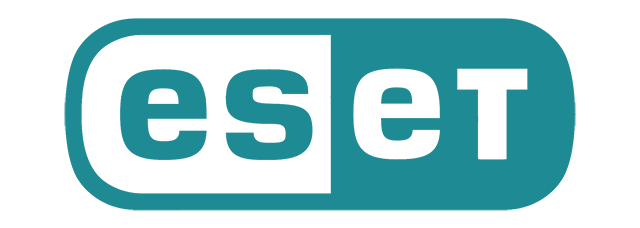
7. ESET Cyber Security لنظام التشغيل Mac
يأتي هذا البرنامج مع ملف معمل اختبار مستقل عالي هذا هو السبب في أنك تضمن أن جهاز Mac الخاص بك سيكون محميًا جيدًا بواسطة هذا البرنامج. على الرغم من أنه ليس سريعًا عندما يتعلق الأمر بمسح جهاز Mac الخاص بك ، إلا أنه لا يزال بإمكانه التعمق في نظام Mac الخاص بك والتأكد من خلو جهاز Mac الخاص بك من أي تهديدات.
الإيجابيات:
- يأتي مع العديد من الميزات التي يمكنك استخدامها.
- لديها أيضا الرقابة الأبوية
ويري:
- ليس لديها تصفية موقع الويب.
8. F-Secure SAFE
هذا هو برنامج مكافحة فيروسات لديه القدرة على التعامل مع كل جهاز لديك. هذا يعني أن هذا البرنامج لا يحمي جهاز Mac فحسب ، بل يمكنه أيضًا التعامل مع أجهزة الكمبيوتر الشخصية والهواتف الذكية والأجهزة اللوحية وحتى الرقابة الأبوية القوية.
الإيجابيات:
- لأنه يأتي مع حماية قوية لجهازك Mac.
- من السهل جدًا استخدام البرنامج.
ويري:
- نقص الميزات
الجزء 3. منع جهاز Mac الخاص بك من أي تهديدات
يعد امتلاك أفضل برامج أمان Mac أحد أفضل الطرق لتتمكن من منع أي تهديدات. ولكن هناك أيضًا طريقة واحدة يمكنك من خلالها منع حدوث أي هجمات على جهاز Mac الخاص بك. وذلك عن طريق تنظيف جميع الملفات غير المعروفة والملفات غير المرغوب فيها من جهاز Mac الخاص بك.
هناك حالات يوجد فيها بعض التنزيلات غير المعروفة التي تحدث على جهاز Mac الخاص بك. ولكل ما تعرفه ، يمكن أن يكون نوعًا ما تهديدًا. يحدث هذا الحدث عادةً عند الوصول إلى المستعرض ومرفقات البريد الإلكتروني والمزيد. مع ذلك ، قد ترغب في التفكير في تنظيف جميع سفن الينك التي لديك على جهاز Mac الخاص بك.
وأحد الأجزاء الرئيسية التي يجب عليك تنظيفها هي رسائل البريد الإلكتروني غير المرغوب فيها ، حيث إنها الطريقة الأكثر شيوعًا للفيروس الذي يمكنه الدخول إلى جهاز Mac الخاص بك. ومع عملية التنظيف ، ستحتاج إلى أقوى أداة يمكنك استخدامها. وهذا هو اي ماي ماك باور ماي ماك.
iMyMac PowerMyMac هو ملف برنامج تنظيف ذكي لنظام التشغيل Mac لأنه يمكن أن يكتشف بسهولة الملفات التي تعتبر غير مهمة أو ملفًا مهمًا. هذا يعني أنه لم يعد عليك القلق بشأن حذف ملفاتك المهمة عن طريق الخطأ. نظرًا لاستخدام iMyMac PowerMyMac ، ستكون جميع ملفاتك ومستنداتك المهمة آمنة تمامًا.
بالإضافة إلى ذلك ، يتمتع iMyMac PowerMyMac بالقدرة على مراقبة حالة جهاز Mac الخاص بك وكذلك القدرة على تفريغ مساحة وتحسين التخزين لديك. الآن ، لكي تتمكن من البدء في إزالة جميع بيانات التصفح الخاصة بك ، فإليك الخطوات التي يجب عليك اتباعها.
الخطوة الأولى. احصل على iMyMac PowerMyMac
بالطبع ، ستحتاج إلى تنزيل iMyMac PowerMyMac وتثبيته.
الخطوة 2. افتح برنامجك
بمجرد اكتمال عملية التثبيت ، يمكنك المضي قدمًا وتشغيل البرنامج على جهاز Mac الخاص بك. وكما ترى على الواجهة الرئيسية للبرنامج ، ستظهر لك أجهزة Mac الخاصة بك حالة النظام. بهذه الطريقة ، ستكون أكثر وعياً بما يشغل جهاز Mac الخاص بك.

الخطوة الثالثة. انقر على وحدة الخصوصية Privacy Module
ومع ذلك ، في نفس الصفحة ، هناك ست وحدات يمكنك الاختيار من بينها. من تلك القائمة ، امض قدما وببساطة انقر فوق وحدة الخصوصية. هذا هو المكان الذي يمكنك فيه إزالة أي محفوظات تصفح بالإضافة إلى التنزيلات الموجودة في مساحة القرص لديك.
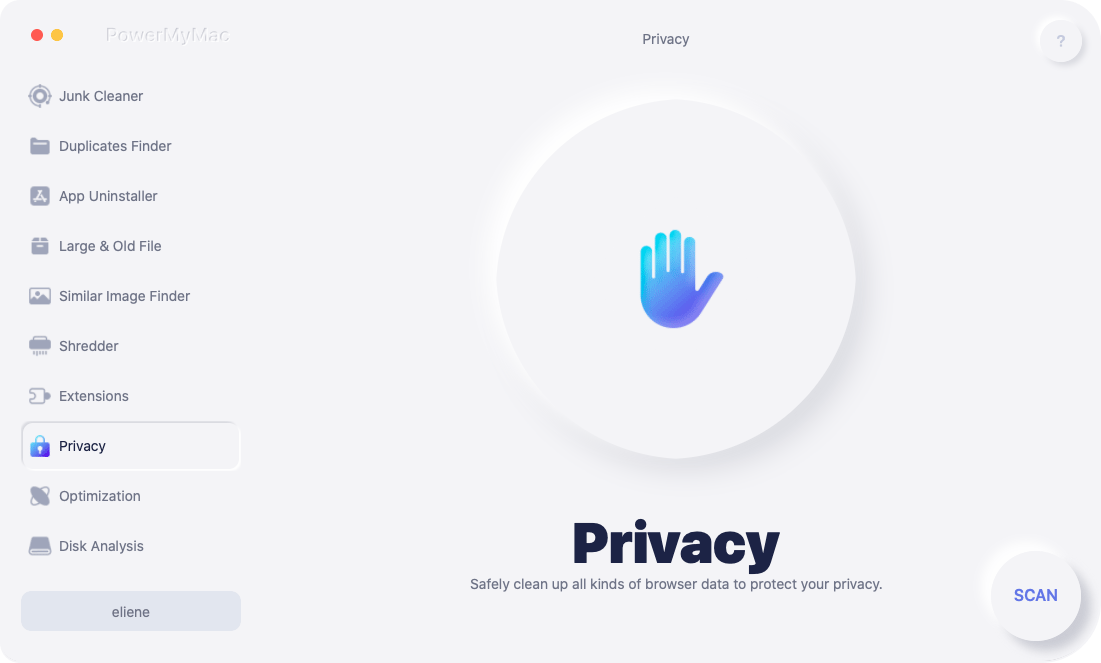
الخطوة 4. قم بإجراء مسح ضوئي
ثم بعد ذلك ، سيطلب منك iMyMac PowerMyMac إنشاء ملف عملية المسح على جهازك. ما عليك سوى المضي قدمًا والنقر ببساطة على زر المسح لبدء العملية والانتظار حتى تكتمل.
الخطوة 5. تحقق من النتيجة
بعد اكتمال عملية المسح ، ستظهر النتائج على شاشتك ويمكنك الآن التحقق من النتيجة.
الخطوة 6. حدد جميع بيانات التصفح لتنظيفها
اضغط على المتصفح الذي تستخدمه وستظهر جميع الملفات التي تحتوي عليها على الجانب الأيمن من شاشتك ، ما عليك سوى تحديد الملفات التي ترغب في إزالتها من جهاز Mac. أو يمكنك أيضًا الاستفادة من زر "تحديد الكل" لاختيارهم جميعًا مرة واحدة. ثم بعد اختيار جميع الملفات التي تريد إزالتها من جهاز Mac الخاص بك ، ما عليك سوى المضي قدمًا والنقر ببساطة على الزر Clean وستتم عملية التنظيف بعد ذلك وسيتم حذفها بالكامل من جهاز Mac الخاص بك.

الجزء 4. استنتاج
إن امتلاك أفضل برامج أمان Mac على جهازك ليس في الواقع فكرة سيئة. هذا لأنه سيكون قادرًا على حماية جهاز Mac الخاص بك تمامًا من أي تهديدات للفيروسات والبرامج الضارة والأشياء الأخرى التي قد تضر بجهازك الثمين.
وإذا كان لديك بعض برامج أمان Mac الأخرى التي تعتقد أنها مساعدة كبيرة لكل مستخدمي Mac ، فابدأ بالتعليق ببساطة لإخبارنا بذلك.



